Modalità schermo diviso (Passaggio a più finestre)
La modalità schermo diviso consente di visualizzare due app contemporaneamente e di utilizzare ciascuna di esse.
Non tutte le app supportano la modalità schermo diviso.
-
Sfiorare
 (Pulsante Panoramica) nella barra di navigazione.
(Pulsante Panoramica) nella barra di navigazione.
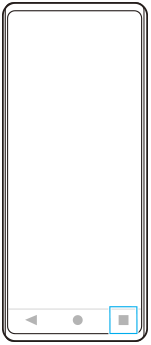
-
Sfiorare [Passaggio a più finestre].
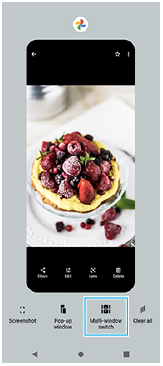
-
Scorrere a sinistra o a destra per selezionare le app desiderate, quindi sfiorare [Fine].
È possibile anche cambiare app sfiorando una delle app nella coppia visualizzata nella parte inferiore dello schermo.
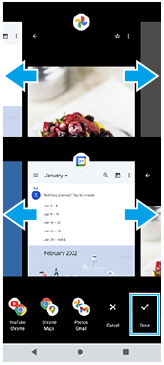
Suggerimento
- È possibile anche visualizzare le app in modalità schermo diviso utilizzando il menu a più finestre. È possibile visualizzare il menu a più finestre scorrendo in alto la barra Sensore laterale e sfiorando quindi [A più finestre] o scorrendo verso sinistra sullo schermo.
Panoramica dello schermo diviso
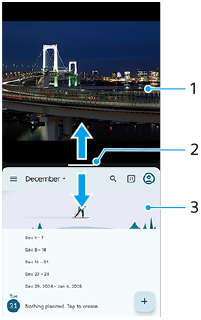
-
App 1
-
Linea di separazione dello schermo diviso
Trascinare
 (Barra sulla linea di separazione) al centro dello schermo verso l’alto o verso il basso per ridimensionare le finestre.
(Barra sulla linea di separazione) al centro dello schermo verso l’alto o verso il basso per ridimensionare le finestre. -
App 2
Nota
- Una finestra in modalità Schermo diviso viene divisa verticalmente in orientamento verticale e orizzontalmente con orientamento orizzontale. Non è possibile ridimensionare le finestre nell'orientamento orizzontale.
Suggerimento
- Per uscire dalla modalità schermo diviso, trascinare
 (Barra sulla linea di separazione) verso la parte superiore o inferiore dello schermo.
(Barra sulla linea di separazione) verso la parte superiore o inferiore dello schermo.
TP1001740575
